Cómo actualizar desde Ubuntu 15.10 a Ubuntu 16.04 en ediciones de escritorio y servidor

- 1529
- 389
- Sra. Lorena Sedillo
Ubuntu 16.04, nombre clave Xerus xenial, con Soporte a largo plazo se ha lanzado oficialmente hoy en Wild para escritorio, servidor, nube y móvil. Canonical anunció que el apoyo oficial para esta versión durará hasta 2021.
Entre muchas correcciones de errores y paquetes actualizados, Ubuntu 16.04 Viene con las siguientes nuevas características en la versión del servidor:
Ubuntu 16.04 Características del servidor
- Núcleo de Linux 4.4
- OpenSsh 7.2P2 (Protocolo SSH Versión 1 completamente eliminado, así como soporte para el intercambio de claves DH de 1024 bits)
- Apache y Nginx con PHP 7.0 SUBRT
- Python 3.5
- LXD 2.0
- Docker 1.10
- libvirt 1.3.1
- QEMU 2.5
- APT 1.2
- GNU Toolchain (Glib 2.23, bindutils 2.2, GCC 5.3)
- OpenStack Mitaka
- Vswitch 2.5.0
- Nginx 1.9.15 con soporte HTTP/2
- Mysql 5.7
- Soporte del sistema de archivos ZFS
Ubuntu 16.04 características de escritorio
El lado de la versión de escritorio viene con las siguientes características notables:
- Unidad 7
- Ubuntu Software Center es reemplazado por Gnome Software
- Brasero y empatía eliminadas
- Dash Búsquedas en línea Desactivados
- El lanzador se puede mover a la parte inferior
- LibreOffice 5.1
- Múltiples correcciones de errores
- Firefox 45
Este tutorial lo guiará sobre cómo puede actualizar Ubuntu 15.10, Escritorio y servidor, a la nueva versión de Ubuntu, 16.04, Desde la línea de comando.
Importante: Ubuntu 14.04 Los usuarios de LTS pueden actualizar a Ubuntu 16.04 LTS utilizando nuestra Guía de actualización oficial de actualización a Ubuntu 16.04 LTS de Ubuntu 14.04 LTS.
Debe tener en cuenta que el proceso de actualización de una versión anterior a una versión más nueva siempre implica algunos riesgos y pérdida de datos o puede romper su sistema o ponerlo en un estado de falla.
Así, siempre Hacer una copia de seguridad de sus datos importantes Antes de continuar con las actualizaciones del sistema y siempre pruebe el proceso en sistemas de no producción.
Paquetes del sistema de actualización
1. Antes de continuar con el proceso de actualización, primero asegure que tenga los últimos paquetes de su versión actual instalada en su sistema emitiendo los siguientes comandos en el terminal:
$ sudo apt-get actualización $ sudo apt-get actualización
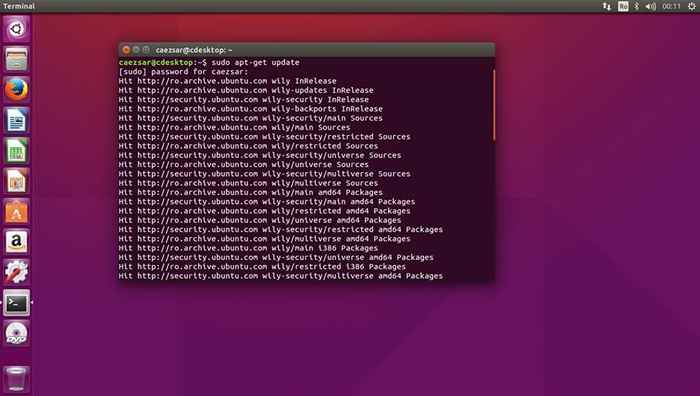 Actualizar Ubuntu 15.10 paquetes
Actualizar Ubuntu 15.10 paquetes 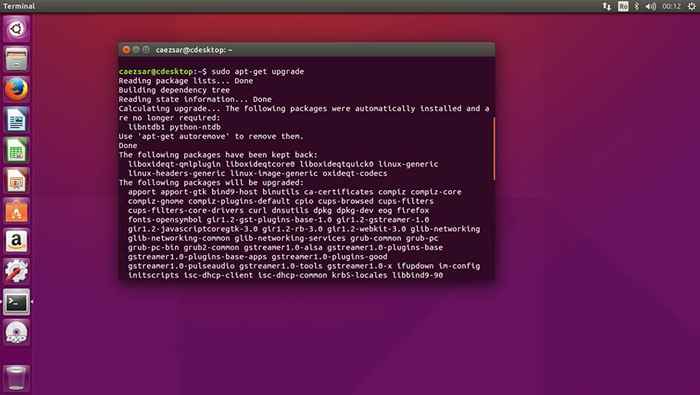 Actualizar Ubuntu 15.10
Actualizar Ubuntu 15.10 2. A continuación, asegúrese de actualizar también el sistema con las últimas dependencias y núcleos o paquetes que se retrasan el comando de actualización ejecutando el siguiente comando.
$ sudo apt-get dist-upgrade
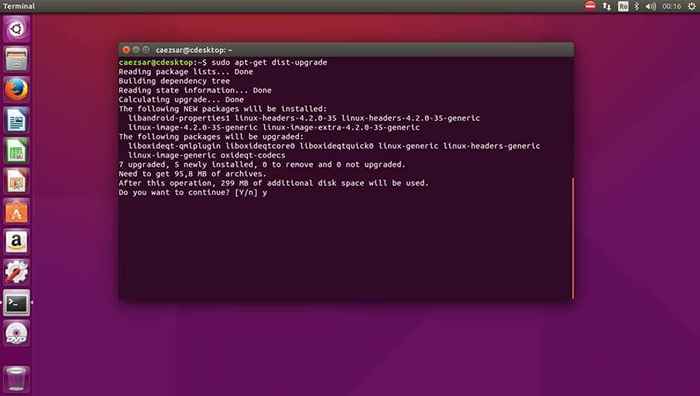 Actualización de distribución de Ubuntu
Actualización de distribución de Ubuntu 3. Finalmente, después de que finalice el proceso de actualización, comience a eliminar el software de basura de su sistema para liberar el espacio de disco emitiendo los siguientes comandos:
$ sudo apt-get autoremove $ sudo apt-get limpia
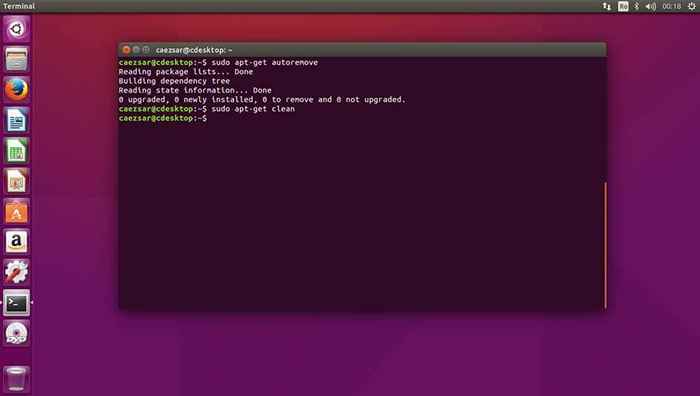 Eliminar paquetes no deseados de Ubuntu
Eliminar paquetes no deseados de Ubuntu Esto eliminará todos los paquetes de DEB previamente almacenados en /var/cache/apt/Archive/ Directorio y dependencias innecesarias, paquetes, núcleos antiguos o bibliotecas.
Una vez que el sistema se ha preparado para la actualización, debe reiniciar el sistema después del proceso de actualización para iniciar con el nuevo kernel.
Actualizar a Ubuntu 16.04 escritorio
4. Antes de comenzar el proceso de actualización a la última versión de Ubuntu, asegúrese de que Actualización-núcleo de manager El paquete, que es la herramienta recomendada proporcionada por Canonical para la actualización de la versión, se instala en el sistema emitiendo el siguiente comando.
$ sudo apt-get instalación update-manager-core
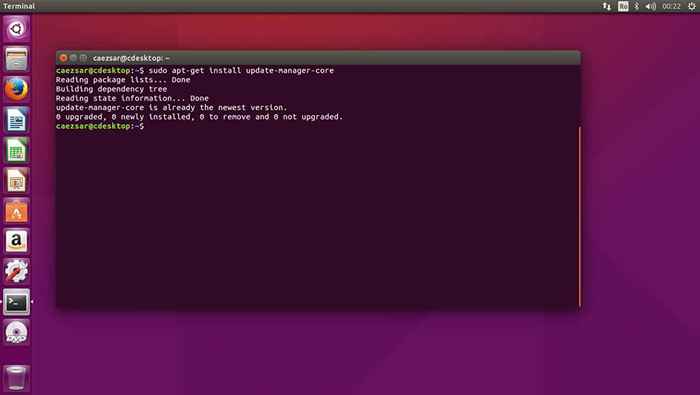 Instalar Ubuntu Update Manager
Instalar Ubuntu Update Manager 5. Ahora, comience la actualización con el siguiente comando:
$ sudo do-libe-upgrade
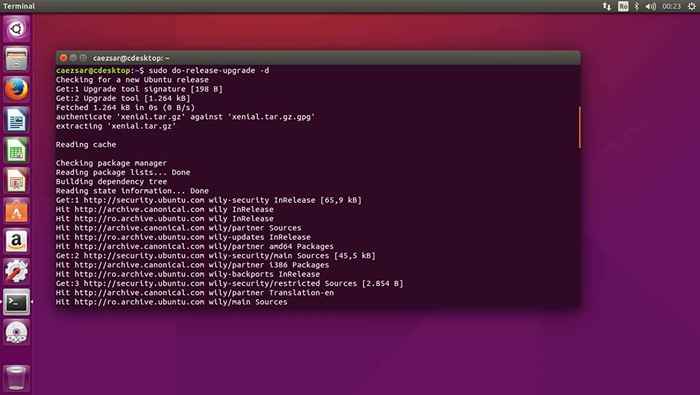 Ubuntu Release Actualad
Ubuntu Release Actualad 6. Después de una serie de modificaciones de archivos de verificaciones y repositorios del sistema, la herramienta le informará sobre todos los cambios en el sistema y le preguntará si desea continuar o ver los detalles sobre el proceso de actualización. Tipo Y en el mensaje para continuar la actualización.
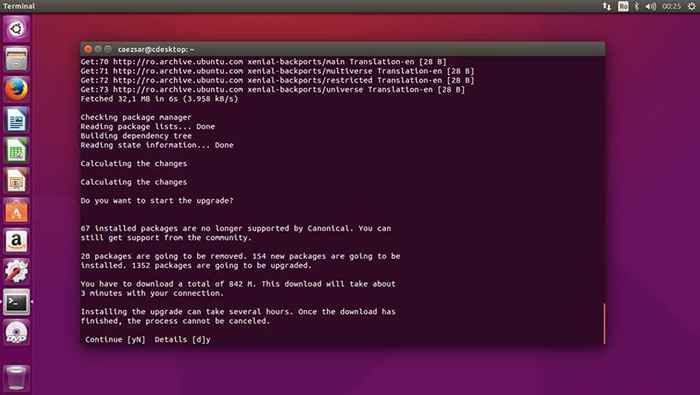 Ubuntu 15.10 Proceso de actualización
Ubuntu 15.10 Proceso de actualización 7. Dependiendo de su conexión a Internet, el proceso de actualización debe llevar un tiempo. Mientras tanto, los paquetes se descargarán en su sistema y se instalarán.
Además, es posible que te lo pidan Actualización-núcleo de manager Si desea reiniciar automáticamente los servicios y o reemplazar el archivo de configuración para los paquetes con la nueva versión.
Deberías responder con Sí Para reiniciar los servicios, pero es más seguro mantener los archivos de configuración antiguos para los paquetes recién instalados en caso de que no haya copias de seguridad de esos archivos conf. Además, debe ser seguro eliminar paquetes obsoletos escribiendo Y en aviso interactivo.
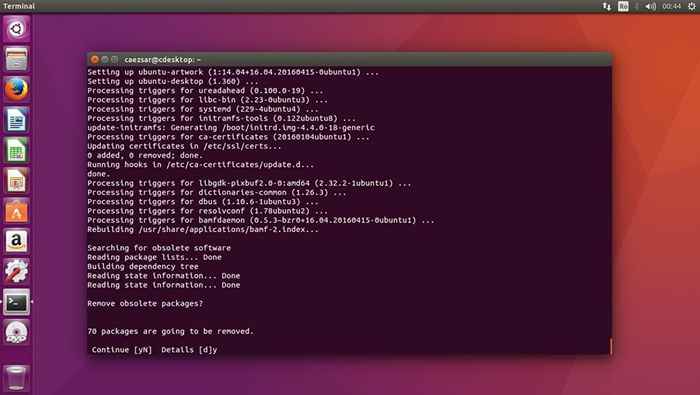 Proceso de actualización de Ubuntu
Proceso de actualización de Ubuntu 8. Finalmente, después de que el proceso de actualización finalice con éxito, el instalador le informará que el sistema debe reiniciarse para aplicar cambios y finalizar todo el proceso de actualización. Responder con Sí para proceder.
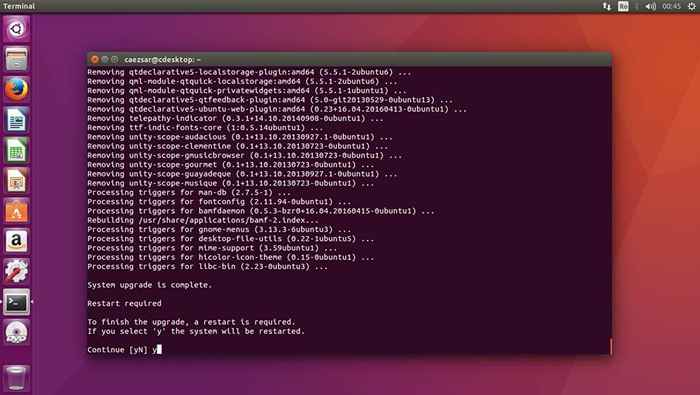 Reiniciar Ubuntu para tomar nuevos cambios de actualización
Reiniciar Ubuntu para tomar nuevos cambios de actualización 9. Después de reiniciar, el sistema debe iniciar la última distribución actualizada de Ubuntu, dieciséis.04. Para verificar su emisión de lanzamiento de distribución, los comandos a continuación en la terminal.
$ uname -a $ cat /etc /lsb -liberase $ cat /etc /emiso.net $ cat /etc /debian_version
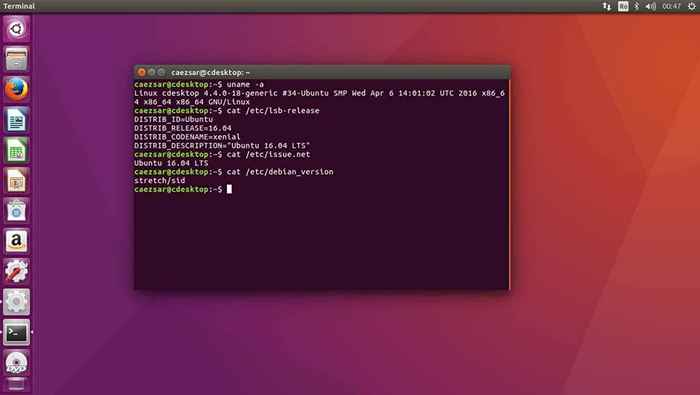 Confirmar ubuntu 16.Versión 04
Confirmar ubuntu 16.Versión 04 10. Si prefiere verificar su versión de distribución de GUI, abra Configuración del sistema E ir a Detalles pestaña.
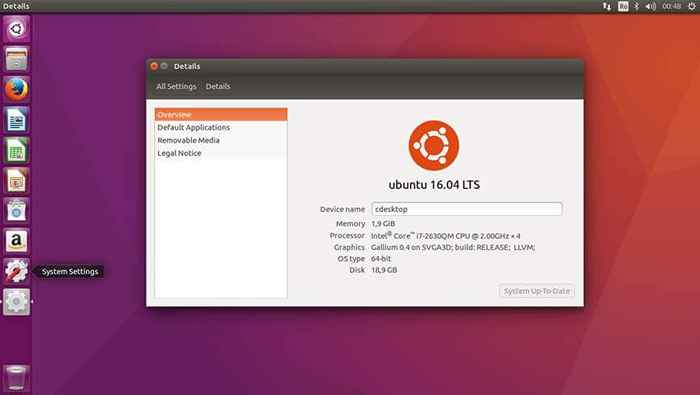 Verificar Ubuntu 16.Configuración del sistema de formulario de versión 04
Verificar Ubuntu 16.Configuración del sistema de formulario de versión 04 Actualizar a Ubuntu 16.04 servidor
11. Los mismos pasos explicados aquí se pueden aplicar en Servidor ubuntu Libenes también. Sin embargo, si el proceso de actualización se realiza de forma remota desde una conexión SSH, se iniciará automáticamente un proceso SSH adicional para la recuperación en el puerto 1022 En caso de falla del sistema.
Solo para estar seguro conectarse a la consola del servidor a través de SSH en el puerto 1022 también, pero no antes de agregar una regla de firewall para que la conexión esté disponible para intentos externos, en caso de que el firewall esté en funcionamiento, como se ilustra en las capturas de pantalla a continuación.
$ sudo do-release-upgrade -d
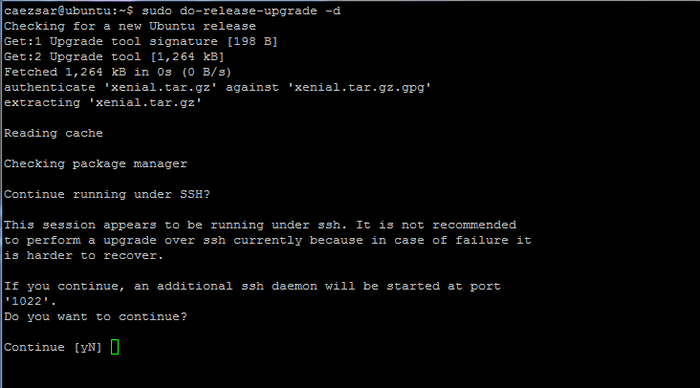 Ubuntu 15.10 actualización del servidor
Ubuntu 15.10 actualización del servidor 12. Después de haber realizado la segunda conexión SSH en su servidor, continúe con la actualización del sistema como de costumbre. Después de que termine el proceso de actualización, reinicie la máquina y realice la limpieza del sistema emitiendo los siguientes comandos:
$ sudo apt-get autoremove $ sudo apt-get limpia
Eso es todo! Disfrutar Ubuntu 16.04 en su computadora, ya sea un escritorio o un servidor.
Leer también: Las 7 cosas principales que deberías hacer después de instalar Ubuntu 16.04 xerus xenial
- « Cómo actualizar a Ubuntu 16.04 LTS de Ubuntu 14.04 LTS
- Aprenda por qué 'menos' es un comando más rápido que 'más' para una navegación efectiva de archivos »

